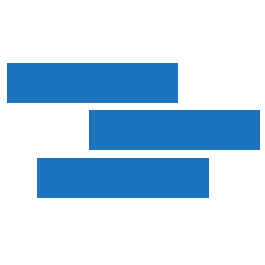在 2017 年九月,Google 在它的代碼管理工具(Google Tag Manager, GTM) 中發佈了內建 YouTube 影片追蹤的功能。如此一來,要在你的 YouTube 影片裡設定 Google 分析的事件追蹤(event tracking) 變得超容易。這篇文章會一步一步介紹如何將 YouTube 影片追蹤加進 GTM 裡,你也可以直接跳到文章最後面去下載然後匯入預先配置好的設定到你自己的GTM容器裡
簡介
YouTube 影片追蹤讓你可以追蹤你網站裡所有使用者與 YouTube 影片互動過程,包括播放次數、暫停次數、觀看 10% 的內容、觀看 25% 的內容、完整觀看... … 等等。
步驟1:設定一個YouTube影片的觸發條件
點擊觸發條件 》 新增 》觸發條件類型(Trigger Type) = YouTube Video
![]()
步驟2:選擇觸發條件的設定
這個内建YouTube觸發條件有幾個可以設定的選項。預設是Start 和 Complete,但你也可以追蹤像暫停(Pause)和進展(Progress)等等。我建議打開所有的追蹤選項。
如果你選“進展”,你可以選百分比(觀看影片的百分之幾)或者時間門檻(觀看多久)。在這裡我們會選百分比,追蹤25%,50%,和75% (100% 會被Complete選項自動的追蹤)
我們也會點選“Add JavaScript API support to all YouTube videos” ,不然會有些觸發條件不運作的情況。
![]()
步驟3:設定YouTube的變數
點擊變數》內建變數 》設定 以及選你需要的選擇。這個例子裡,我們會選 Video Status, Video Title, 和 Video Percent.
![]()
你也可以選其他的變數。接下來是影片變數的例子輸出:
| Variable | Variable Type | Return Type | Example Values |
| Video Current Time | Data Layer Variable | number | 17 |
| Video Duration | Data Layer Variable | number | 212 |
| Video Percent | Data Layer Variable | number | 8 |
| Video Provider | Data Layer Variable | string | youtube |
| Video Status | Data Layer Variable | string | start, seek, pause, progress, complete |
| Video Title | Data Layer Variable | string | Bag Raiders - Shooting Stars |
| Video URL | Data Layer Variable | string | https://www.youtube.com/watch?v=feA64wXhbjo |
| Video Visible | Data Layer Variable | boolean | true, false |
步驟4:設定Google 分析的事件標簽。
點擊代碼 》 新增 》Universal Analytics > Event (事件)以及填 Category, Action, 和 Label (事件類別,事件動作,和活動標籤)。在這個例子,我們的命名邏輯是:
Category = Videos
Action = {{Video Title}}
Label = {{Video Status}} - {{Video Percent}}%
點選上面步驟2的YouTube觸發條件然後儲存它。
![]()
步驟5:測試代碼。
爲了確定標簽都設定的像你想象的一樣,點擊預覽模式以及跟你的影片互動。
這裏我放了一個嵌入的影片,這樣可以測試上面標簽的設定的輸出。跟這個影片互動以及下面會顯示什麽數據送到GA。
Event Action =
Event Label =
結論
爲了追蹤影片的名字,我們點選了GTM提供的內建YouTube觸發條件,設定它跟變數,百分之幾觀看,等等。接下來,我們使用觸發條件跟變數來設定一個Google分析事件標簽,將資訊送到Google分析。
YouTube 代碼的容器匯入
如果你爲了想要馬上開始追蹤YouTube影片,也不需要改什麽設定(只需要加入自己的UA身份),你可以匯入這個容器。
接下來,點擊管理》匯入容器 》選取要匯入的檔案 以及使用這些設定:
選擇工作區 = 新增
選擇匯入選項 = 合併 》 重新命名發生衝突的代碼、觸發條件和變數
![]()
這樣設定的不會改或者干涉你已經存在的標簽。
唯一需要設定的是要在那個UA - YouTube Video 代碼編輯你的GA身份。在預覽模式,確定和測試,然後按提交,讓它跟你主要的工作區合併。